Можете да управлявате OneDrive за работата или учебното заведение си, за да видите колко място използвате и да освободите място, ако сте близо до ограничението си за място за съхранение.
Забележки:
-
Ако нямате разрешения да актуализирате мястото за съхранение, обърнете се към администратора на сайта. Вижте Запознаване с нивата на разрешение за повече информация относно разрешенията.
-
За да управлявате вашето лично място за съхранение в OneDrive, прочетете Как работи мястото за съхранение на Microsoft?
Управление на мястото за съхранение в Приложение за синхронизиране на OneDrive
-
Щракнете върху синята икона на OneDrive,


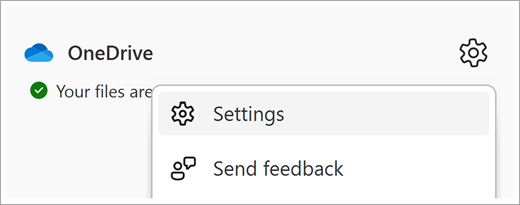
-
Това показва общ преглед на наличното място за съхранение в OneDrive. Изберете Управление на мястото за съхранение.
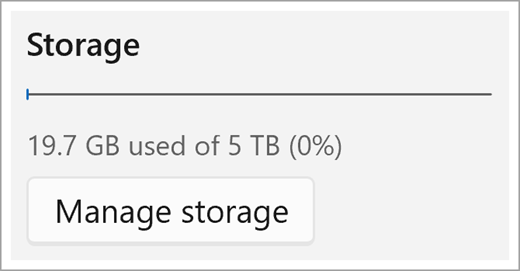
-
Това отваря най-голямата страница с файлове, която показва списък на всички файлове във вашия OneDrive, сортирани по размер.
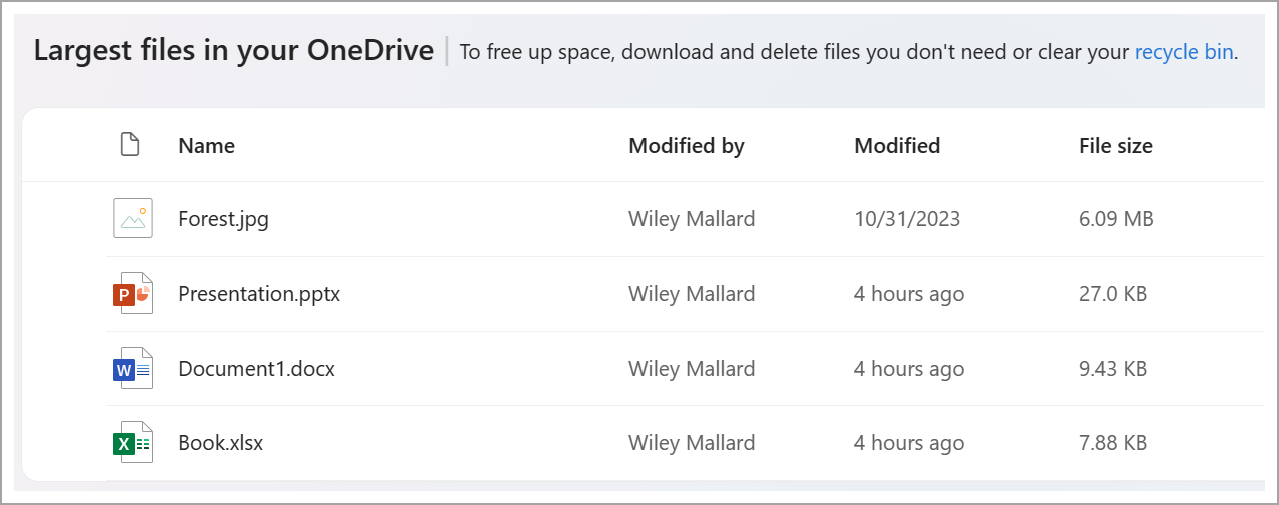
Забележка: След изтриването на елементите трябва окончателно да изтриете тези елементи в кошчето, за да освободите място за други елементи. Вижте Изтриване на файлове или папки в OneDrive за повече информация.
Управление на мястото за съхранение от уеб сайта на OneDrive
В уеб сайта на OneDrive, когато сте влезли с вашия служебен или учебен акаунт, прегледайте използваното място за съхранение и какво е налично в навигацията от лявата страна. Щракнете върху стойността за използване, за да пренасочите към най-големите файлове в страницата на OneDrive.
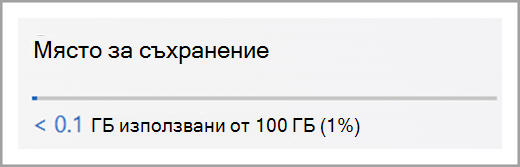
Вж. също
Как работи мястото за съхранение в Microsoft за личен акаунт?










